
Tartalomjegyzék:
- Szerző John Day [email protected].
- Public 2024-01-30 09:44.
- Utoljára módosítva 2025-01-23 14:48.
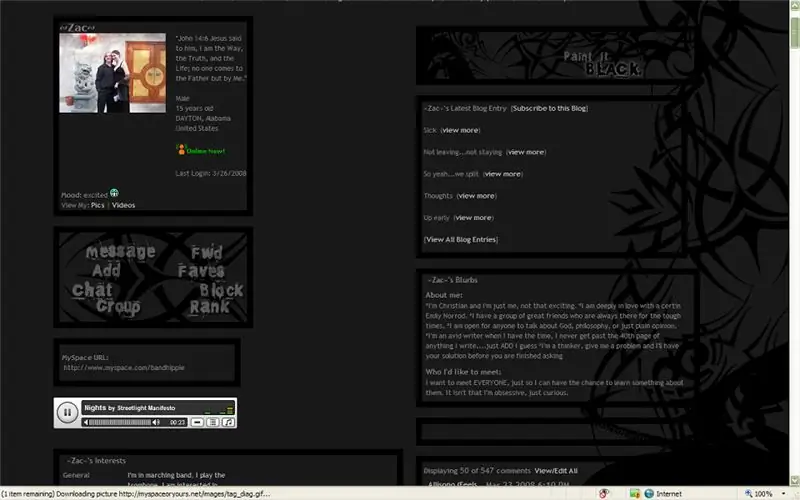
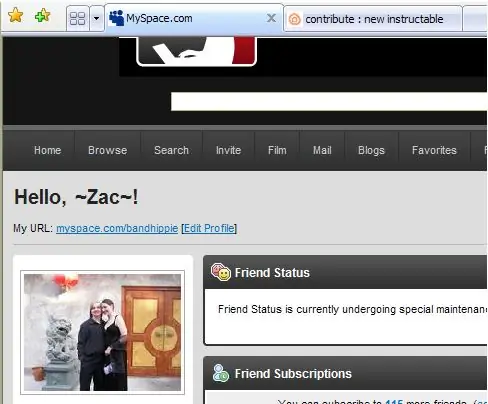
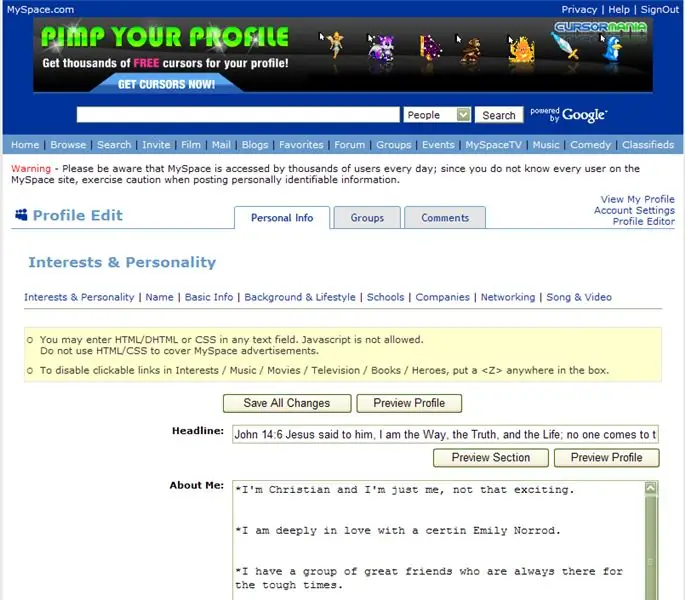
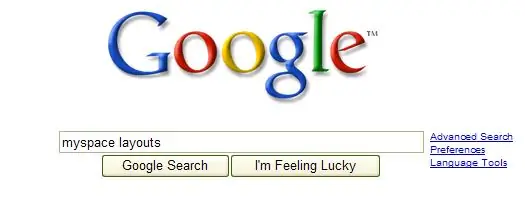
Íme néhány módszer a myspace elrendezésének szerkesztésére. A fiókomat fogom használni ennek bemutatására. Mellesleg… mivel megmutatom neked a myspace -m… és ez „privát”…, deffináltan fel kell venned engem.
1. lépés: Keresse meg az elrendezést
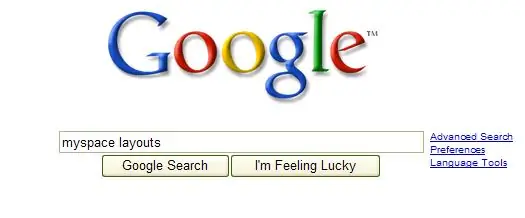
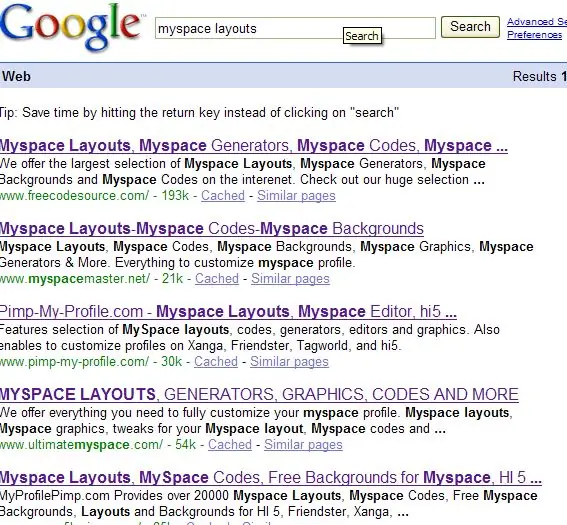
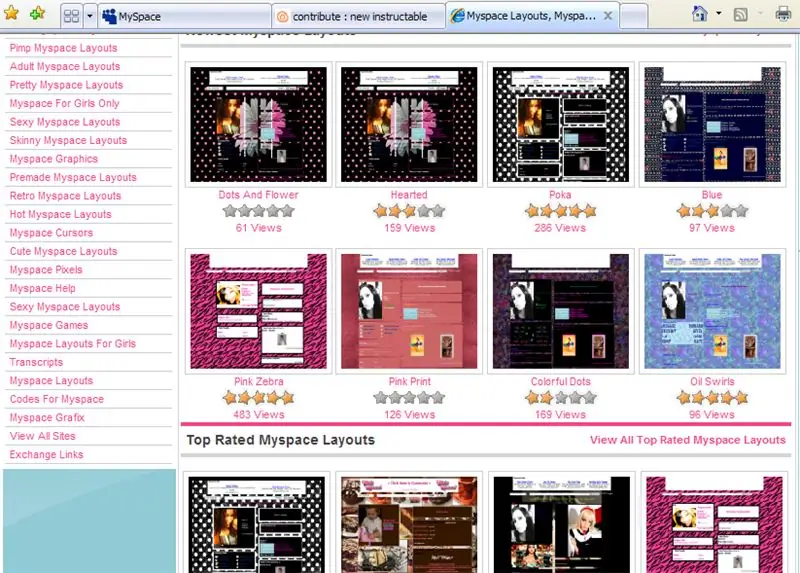
Keresse fel a Google -t, és keresse meg a kívánt elrendezést. Ügyeljen arra, hogy a Myspace -en kívül sehol máshol ne adja meg jelszavát.. sok a csalás.
Ha megtalálja azt, amelyik jól néz ki… folytassa a következő lépéssel!
2. lépés: Jelentkezzen be, és lépjen a Szerkesztés képernyőre
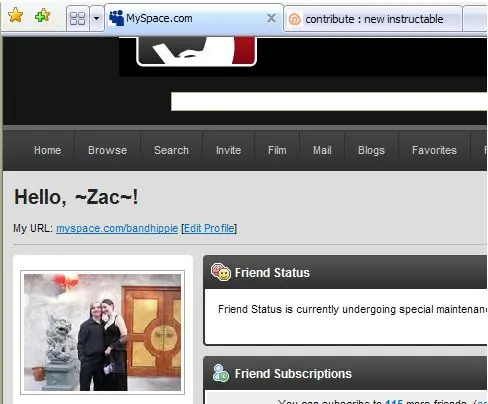
Ahogy a cím is mondja … lépjen a myspace -be, jelentkezzen be, majd kattintson a "Profil szerkesztése" gombra
3. lépés: Másolás és beillesztés
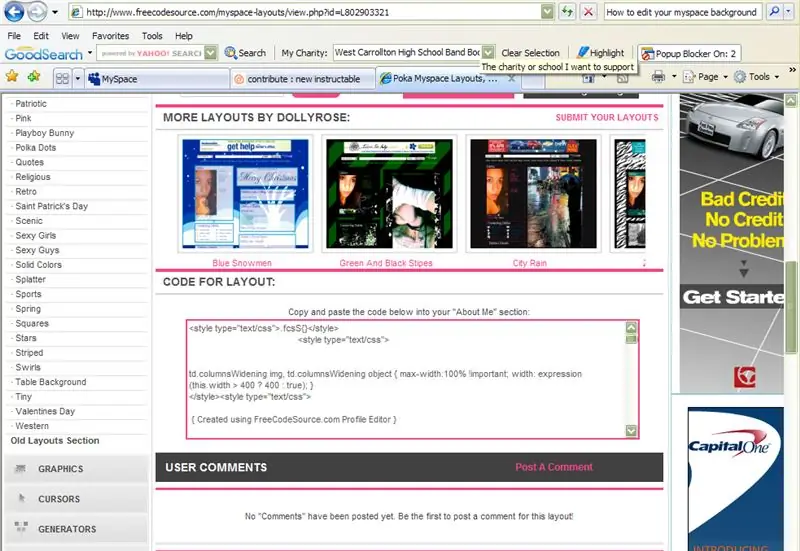
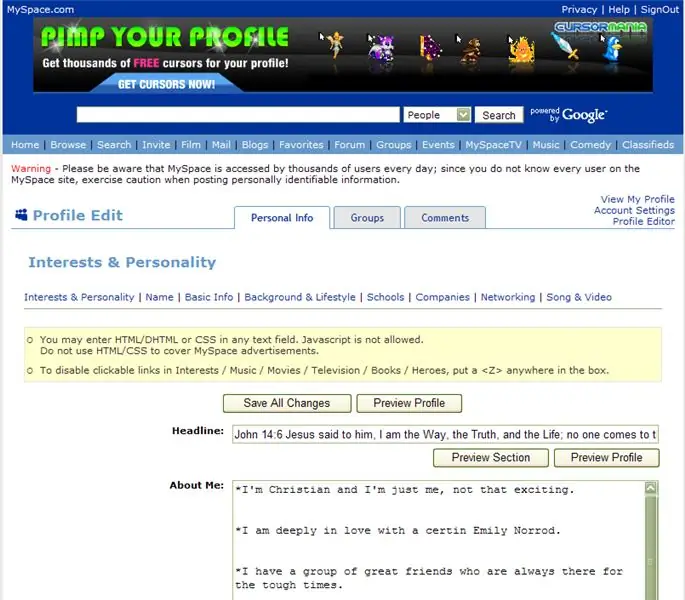
A webhelyről, amelyen az elrendezés másolja a kódot, azt valahol az oldal alján kell megadni.
Illessze be a "Profil szerkesztése" oldal különböző szakaszaiba, és bármelyikben működni fog, kivéve a "Headline:" részt.
4. lépés: MENTÉS és MEGTEKINTÉS
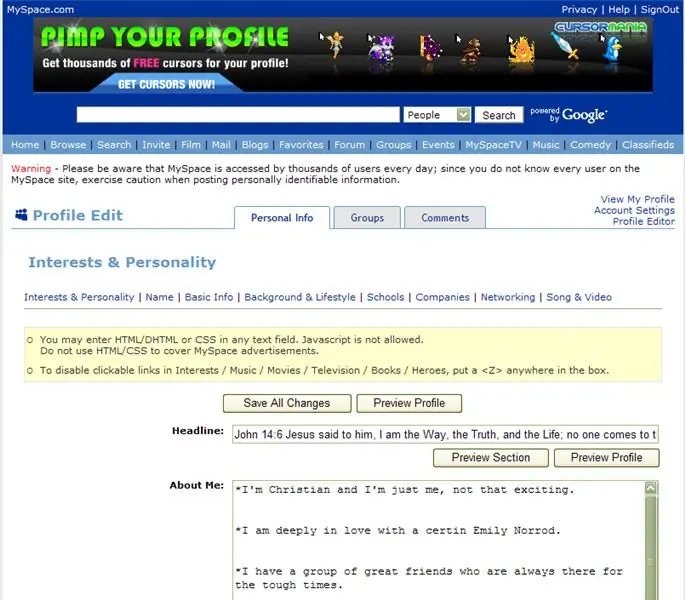
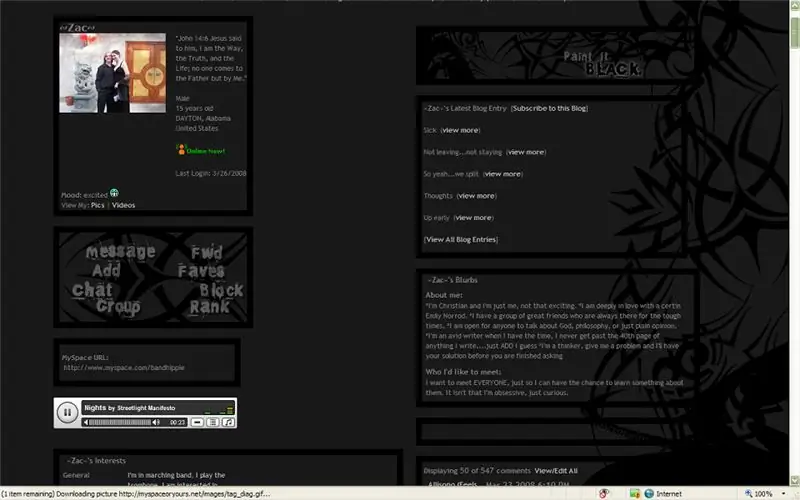
Csak kattintson a Mentés gombra, és a háttér módosul. Remélem, hogy ez az oktatható egyszerű volt, de elég tanulságos ahhoz, hogy hasznos legyen. Ha van ideje, írjon ide
Ajánlott:
A Windows háttér testreszabása az esőmérővel: 7 lépés

A Windows háttér testreszabása az esőmérővel: Az esőmérő egy Windows asztali testreszabási program. Lehetővé teszi a felhasználók számára, hogy teljes mértékben hozzáadjanak és személyre szabjanak eszközöket és modulokat. Ezeket az eszközöket és widgeteket bőrnek nevezik. A Rainmeter egy egyszerű program, amely nem igényel korábbi tapasztalatokat a kódolásban. Van egy nagyon
Drone videó szerkesztése: 4 lépés

Drón videó szerkesztése: Üdvözlünk! Íme néhány iránymutatás, amelyeket megtanultam egy drón videó szerkesztésekor. Ebben az oktatható fejezetben tippeket és trükköket adok, amelyeket a vlog- és drone -videók szerkesztésekor használtam
Videó szerkesztése az Adobe Premiere Pro használatával Mac rendszeren: 5 lépés

Videó szerkesztése az Adobe Premiere Pro használatával Mac rendszeren: Bevezető: Szeretné megtanulni, hogyan kell szerkeszteni egy videót egy könnyen használható, mégis professzionális szoftverrel? Ne keressen tovább, mint az Adobe Premiere Pro. Ezzel létrehozhat egy egyszerű diavetítést vagy egy összetett show filmet és mindent a kettő között. Ismerje meg az alapokat az o
Videó szerkesztése az Adobe Premiere alkalmazásban: 6 lépés

Videó szerkesztése az Adobe Premiere alkalmazásban: Üdvözöljük! Ez az Instructable utasítást ad arra, hogyan kell szerkeszteni egy videót az Adobe Premiere alkalmazásban. Itt van, amire szüksége lesz.1. Számítógép 2. Adobe Premiere Pro3. Két vagy több videofájl a számítógépen Opcionális elemek hangzáshoz4. Adobe Audition5. Zene a társaddal
GBA Pokémon cím képernyő szerkesztése Háttér: 9 lépés

GBA Pokémon címképernyő hátterének szerkesztése: Ez az Instructables sorozat harmadik része, amelyet a Pok é mon ROM feltörésén fogok készíteni. Az elsőt itt találod, a másodikat pedig itt. Ez az utasítás megmutatja, hogyan lehet megváltoztatni a címképernyő hátterét. A kedvéért
